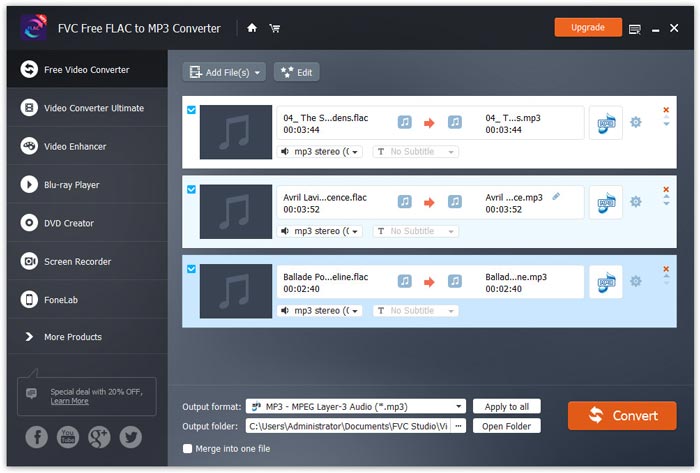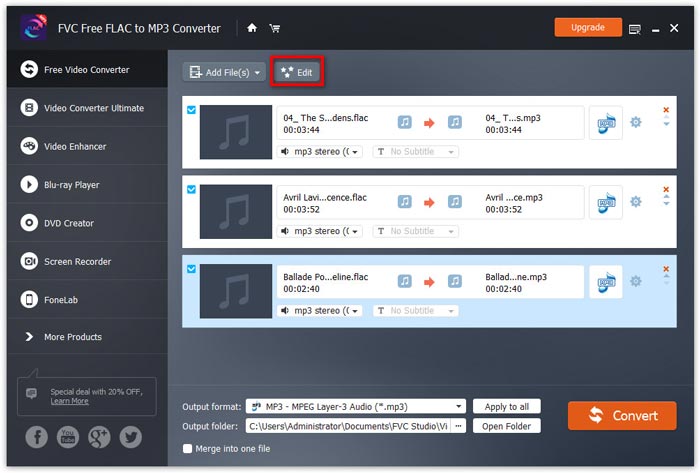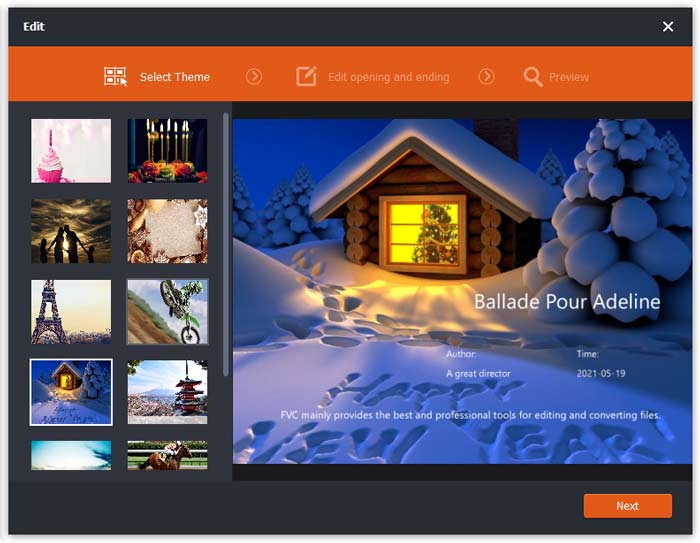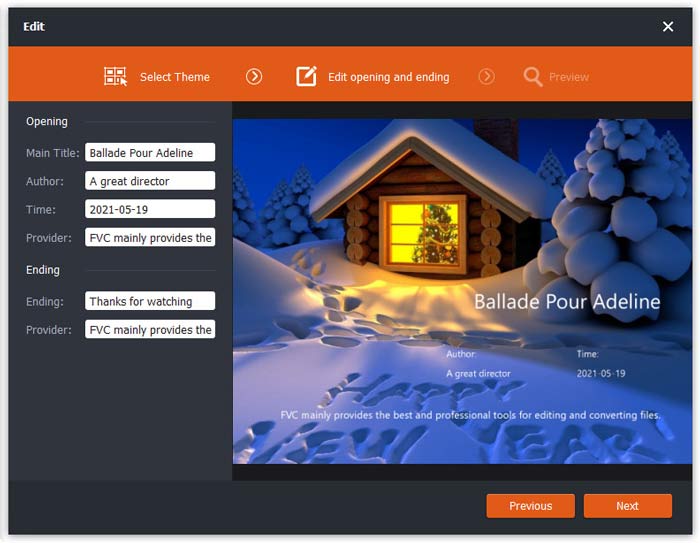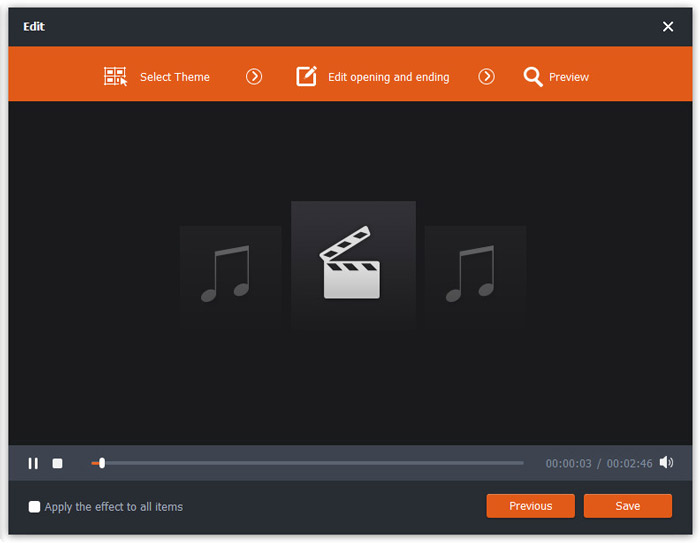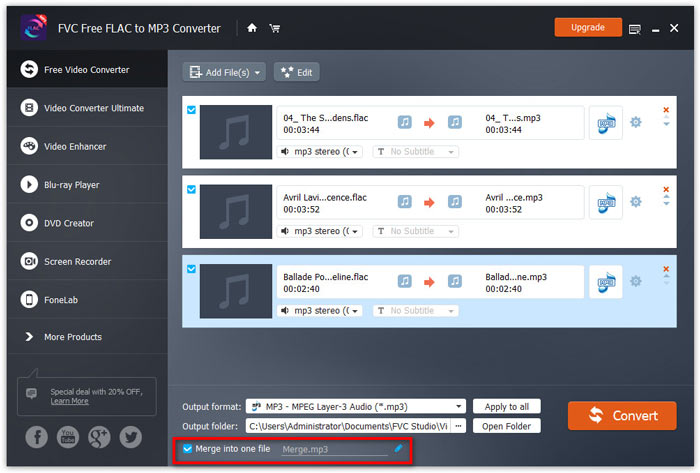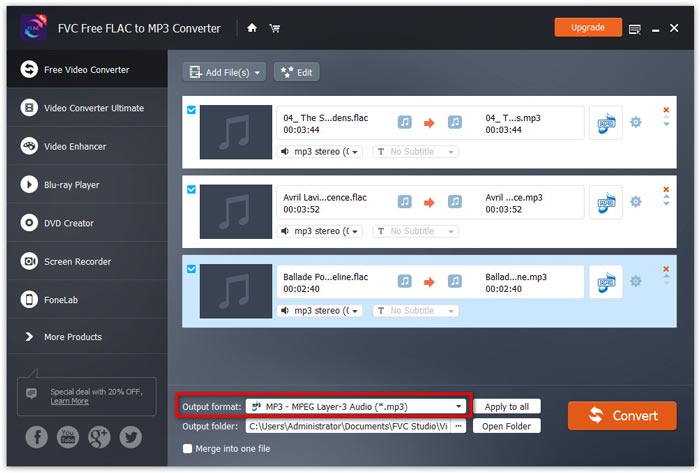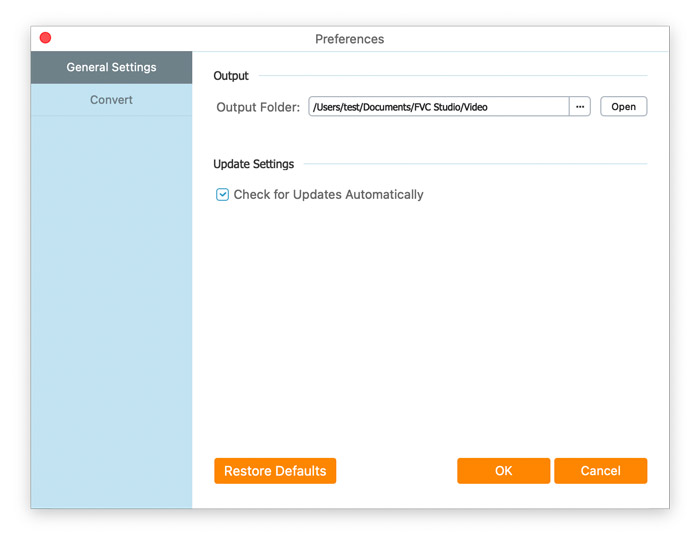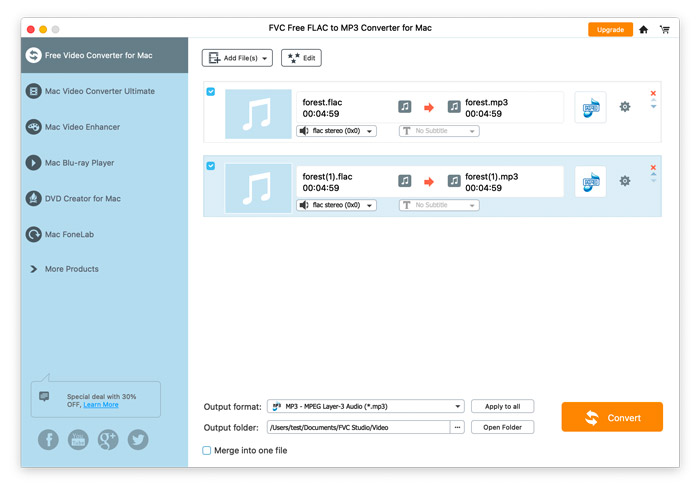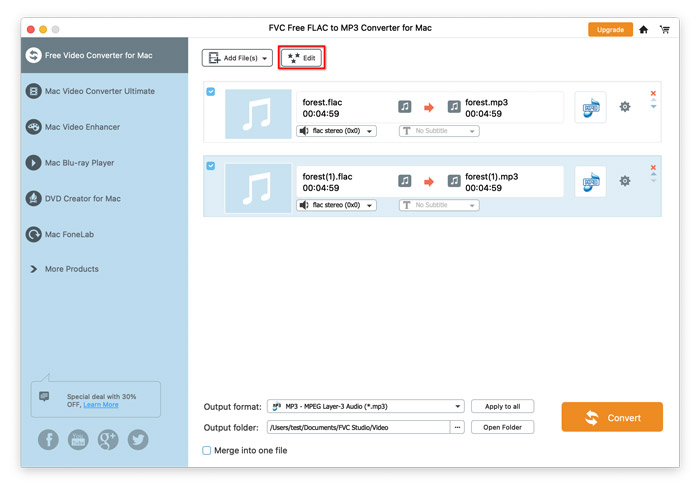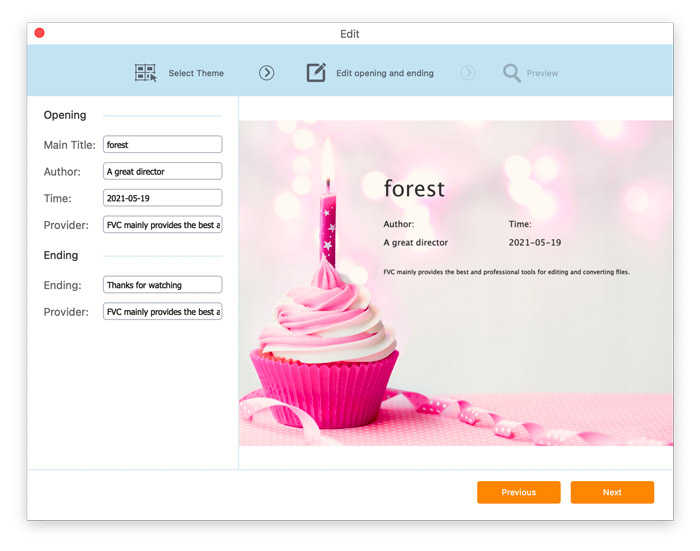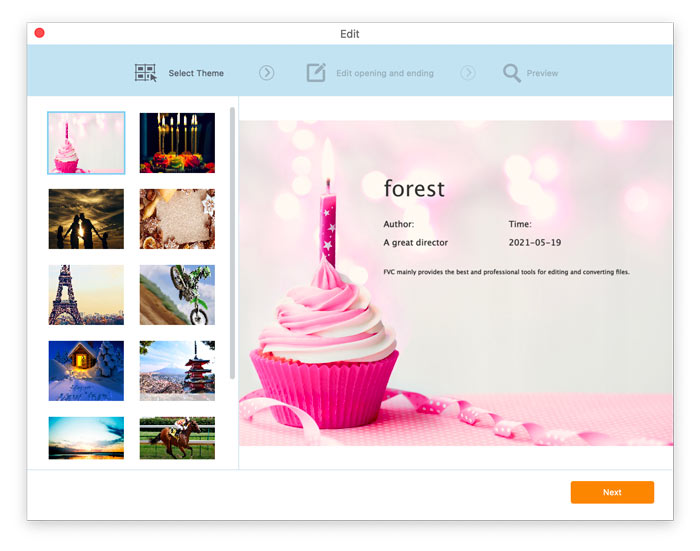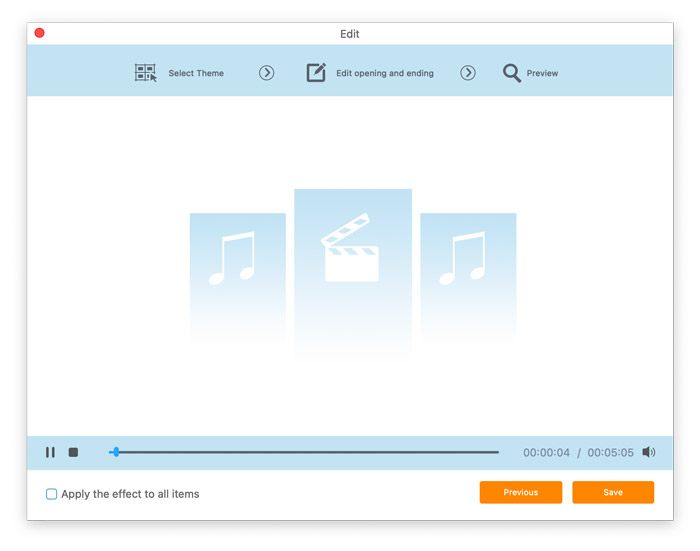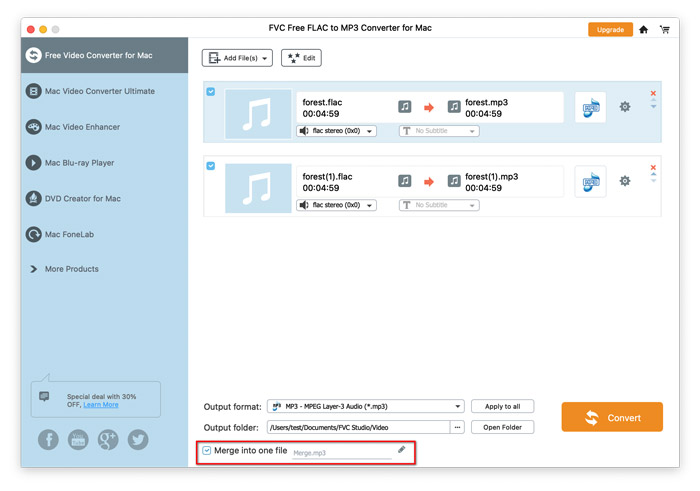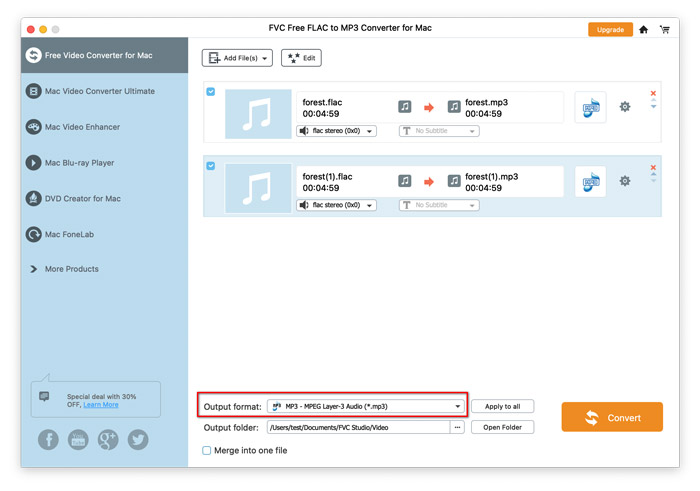Iniziare
FVC Free FLAC to MP3 Converter viene utilizzato per aiutarti a convertire un file FLAC in MP3 in modo facile e veloce. Puoi convertire i file FLAC in MP3 e convertire WMV, MKV, AVI, 3GP, FLV, SWF, F4V nel formato audio necessario. Nel frattempo, potrebbe essere modificato prima della conversione.
Scarica e installa
Clicca il Download gratuito , quindi installalo sul tuo computer. Ci vogliono solo pochi secondi per installare FVC Free FLAC to MP3 Converter con successo.
Crea preferenze
Fare clic sul menu chiuso al Aggiorna pulsante e scegli le preferenze. La cartella di output o altre impostazioni di conversione possono essere facilmente modificate da Preferenze finestra

Converti FLAC in MP3
Passo 1. Inizialmente, apri FVC Free FLAC to MP3 Converter sul tuo computer. Clicca il Aggiungere i file) pulsante situato nell'angolo in alto a sinistra dell'interfaccia principale e scegli i file FLAC che desideri convertire.
Puoi trascinare manualmente uno o più file FLAC nella finestra del programma.
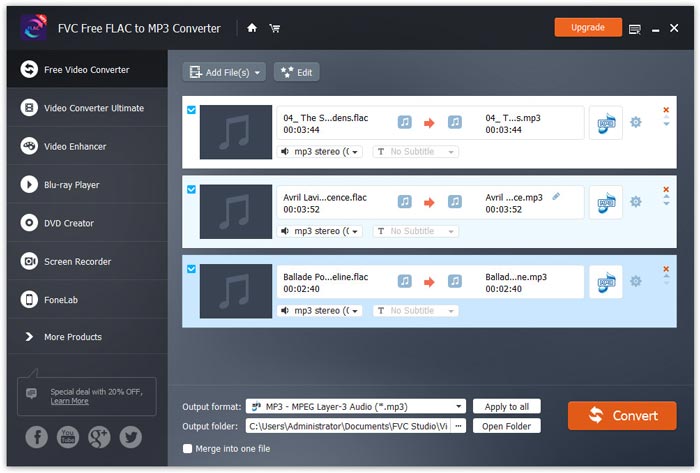
Passo 2. Prima della conversione, puoi fare clic su modificare pulsante accanto al Aggiungere i file pulsante.
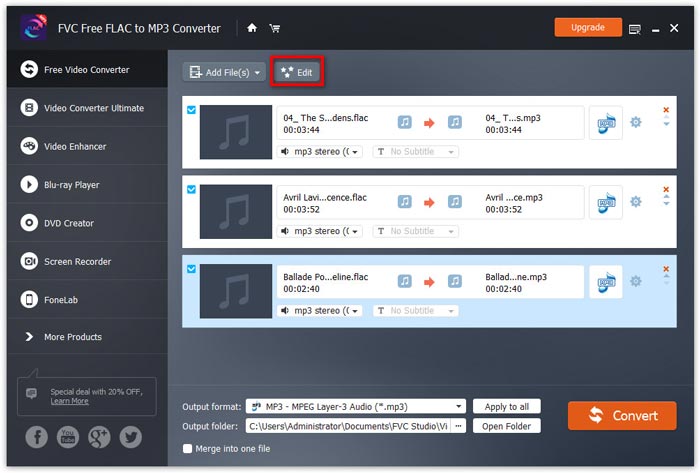
Nell'interfaccia di modifica del video, puoi scegliere i temi preferiti per il tuo video
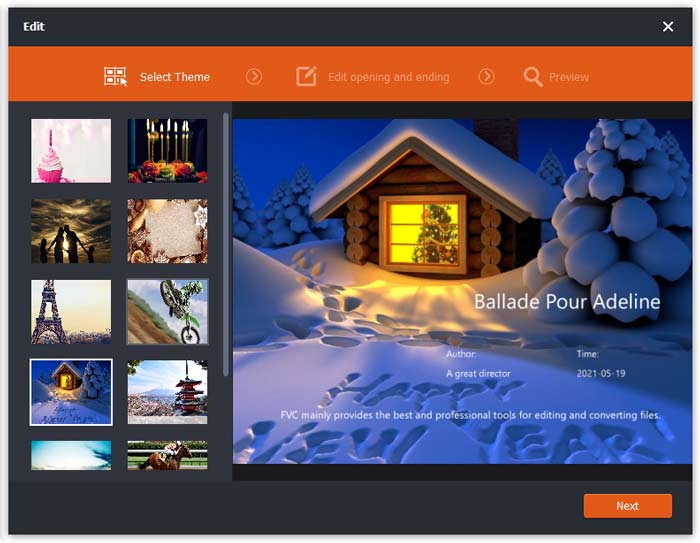
Inoltre, puoi modificare i temi di apertura e chiusura, come il titolo principale, l'autore e l'ora.
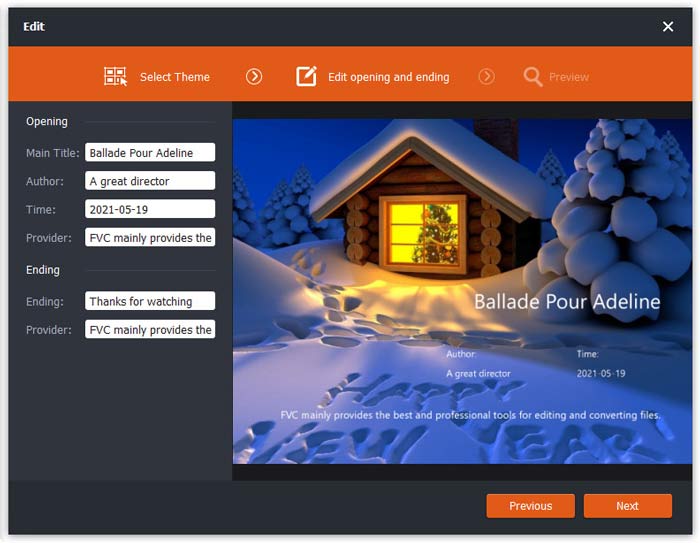
Infine, fai clic su Il prossimo pulsante e avere un'anteprima. Puoi anche scegliere di applicare l'effetto a tutti gli elementi. Clicca il Salva dopo che sei soddisfatto dei risultati. In caso contrario, fare clic su Precedente per rimontare il video.
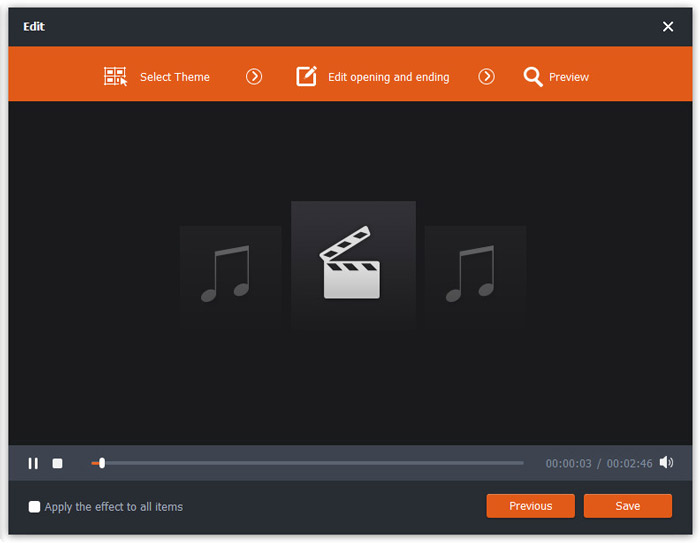
Passaggio 3. Vai al Campo formato di output, scegli Audio generale e quindi MPEG Layer-3 Audio format dall'elenco a discesa.
Quindi, scegli una cartella in Campo cartella di output nella parte inferiore dell'interfaccia.
Inoltre, se scegli più file, ordinali facendo clic sull'icona freccia giù o freccia su, quindi fai clic sull'icona Unisci in un unico file nell'angolo in basso a sinistra dell'interfaccia, il che significa che tutti i video convertiti verranno inseriti in un unico file.
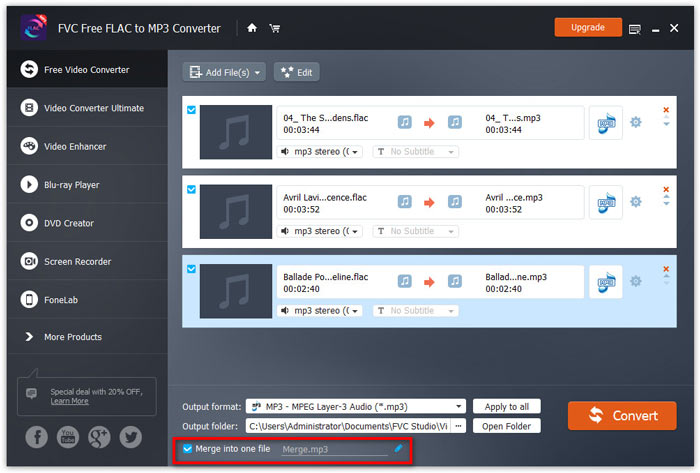
Infine, fai clic su Convertire per avviare il processo di conversione.
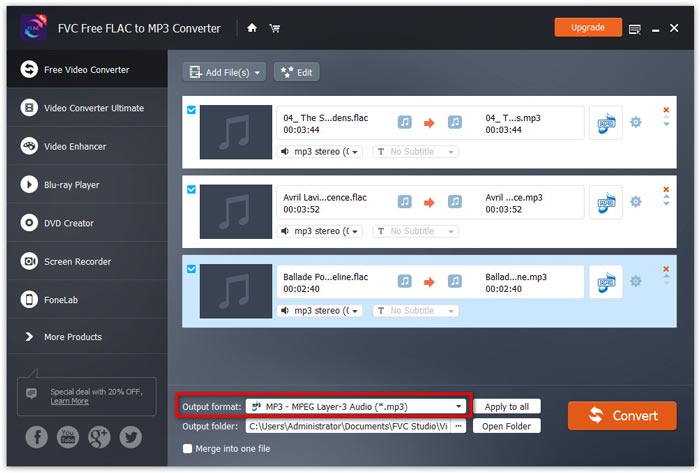
Maggiore è la dimensione dei tuoi file, maggiore sarà il tempo necessario per la conversione. Una volta terminata la conversione, ti dirigerai automaticamente alla finestra in cui è posizionato il file convertito, quindi potrai riprodurlo.



 Video Converter Ultimate
Video Converter Ultimate Screen Recorder
Screen Recorder